
Txoj kev 1: Siv daws teeb meem
Qhov yooj yim tshaj plaws los daws cov teeb meem nrog qhov pom ntawm lub mloog pob ntseg hauv pob ntseg hauv Windows 10 yog kev siv cov khoom siv daws teeb meem tiav. Nws yuav kuaj cov kev pabcuam thiab sim cov cuab yeej kom ntseeg tau tias nws yog ua haujlwm kom raug. Qhov zoo dua ntawm cov cuab yeej no yog tias txhua yam kev ua yog cia li tsim tawm, tus neeg siv xav tau pib txheej txheem.
- Qhib lub Start menu thiab mus rau "tsis".
- Scroll rau qhov kawg thiab nyem rau ntawm "hloov tshiab thiab kev ruaj ntseg" vuas.
- Nyob rau sab laug pane, xaiv ntu teeb meem.
- Yog tias nws tsis qhia tawm cov kev xaiv muaj, nyem rau ntawm cov cuab yeej daws teeb meem "siab heev".
- Hauv "khiav kuaj mob thiab teeb meem" thaiv, xaiv "kev ua si suab".
- Ib lub pob "khiav ib qho kev daws teeb meem txhais tau tias" yuav tshwm sim, uas koj xav siv.
- Tos rau cov khoom tso tawm nrog cov kev xaiv ntawm cov khoom siv muaj.
- Qhia kom meej lub neej ntawd playback ntaus ntawv (uas yog, ib daim npav suab, tsis yog lub mloog pob ntseg) thiab mus rau kauj ruam tom ntej.
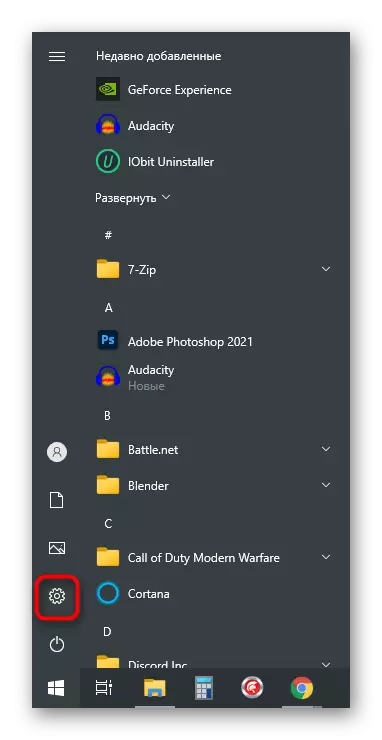

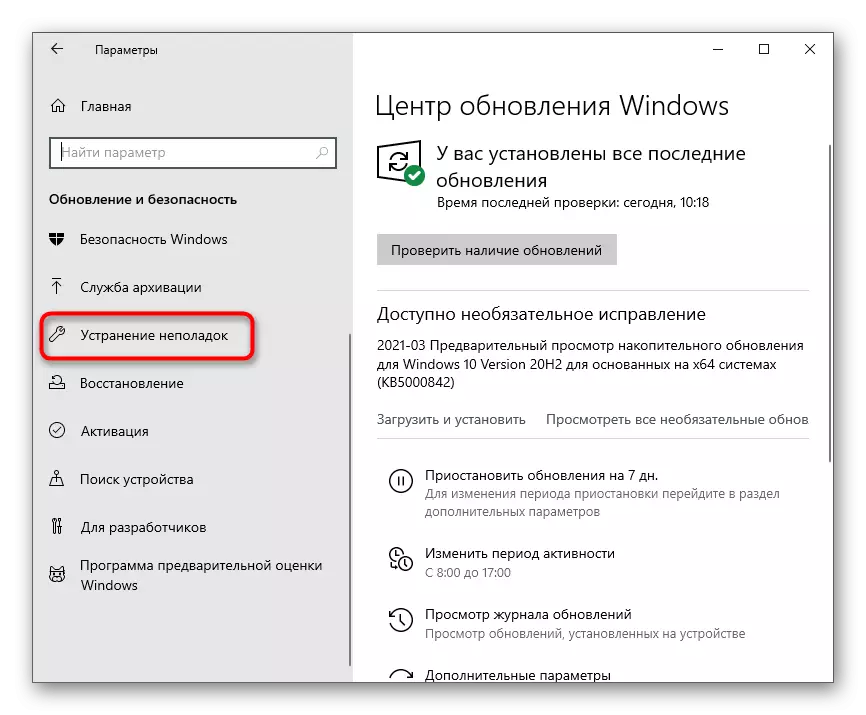

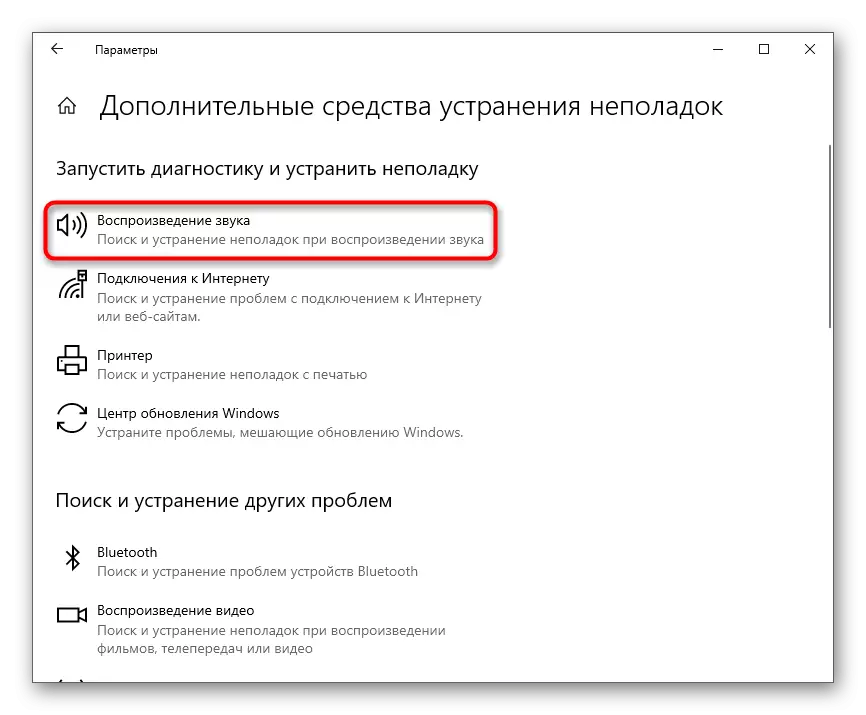
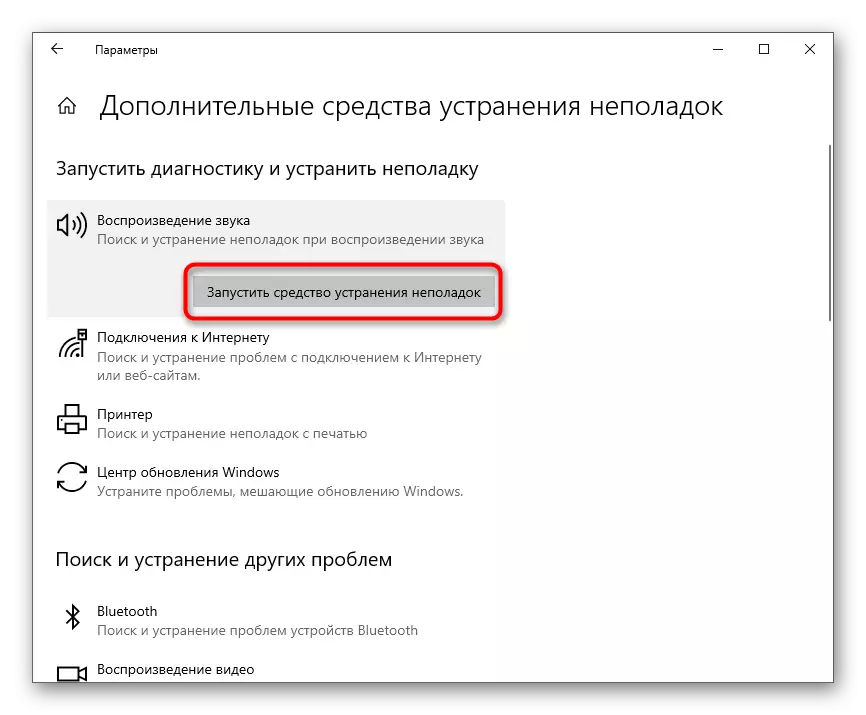
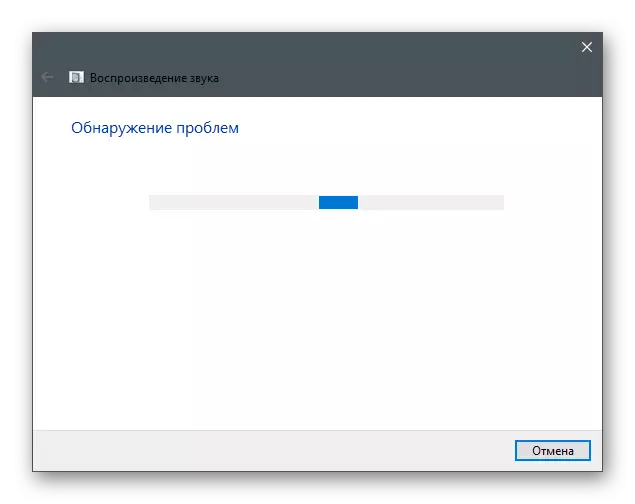

Nws tsuas yog tos kom pom cov ntawv ceeb toom txog cov teeb meem lossis cov lus qhia uas yuav tsum ua.
Txoj kev 2: hloov lub cuab yeej siv
Tej zaum cov kev ua haujlwm thiab cov kev pab cuam tsis pom lub pob ntseg sib txuas tsuas yog tias cov chaw xaiv tsis yog cov cuab yeej playback. Hauv qhov no, koj yuav tsis hnov cov suab thaum ua si, thaum lawv tshaj tawm mus rau lwm cov khoom siv. Txhawm rau kho qhov xwm txheej no, ua raws li cov kev ua no:
- Hauv tib daim ntawv thov "tsis" lub sijhawm no, xaiv cov pobzeb system.
- Los ntawm cov vaj huam sib luag ntawm sab laug, mus rau ntawm "suab" ntu.
- Khiav mus rau "ntsig txog" Thaiv thiab nyem rau ntawm cov inscription "lub suab" vaj huam sib luag ".
- Lub qhov rai tshiab yuav tshwm rau ntawm lub tab nrog muaj cov khoom siv playback.
- Txoj cai-nyem rau ntawm lub mloog pob ntseg sib txuas thiab los ntawm cov ntawv qhia zaub mov, xaiv "Siv lub neej ntawd".
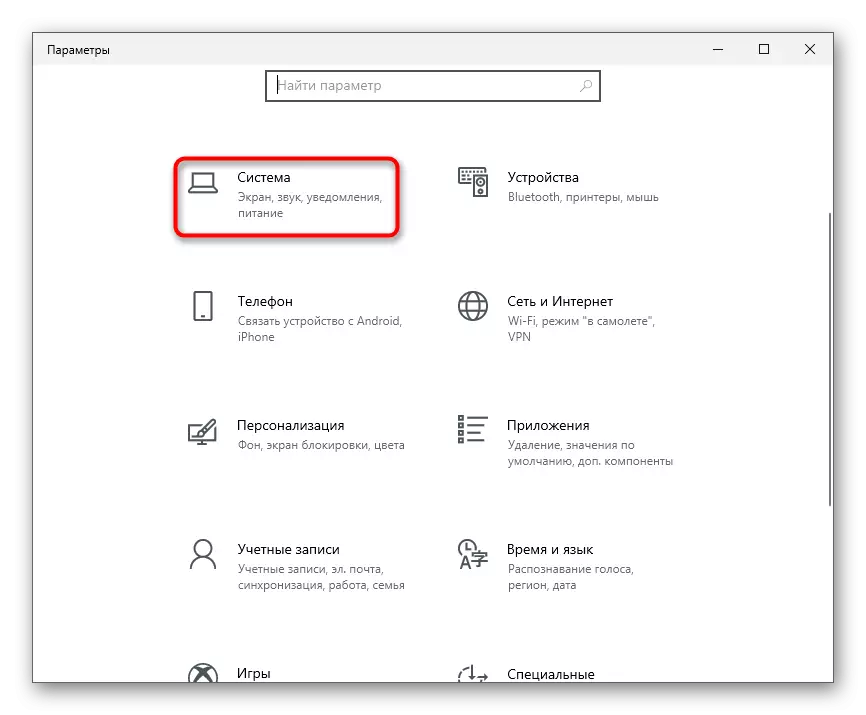
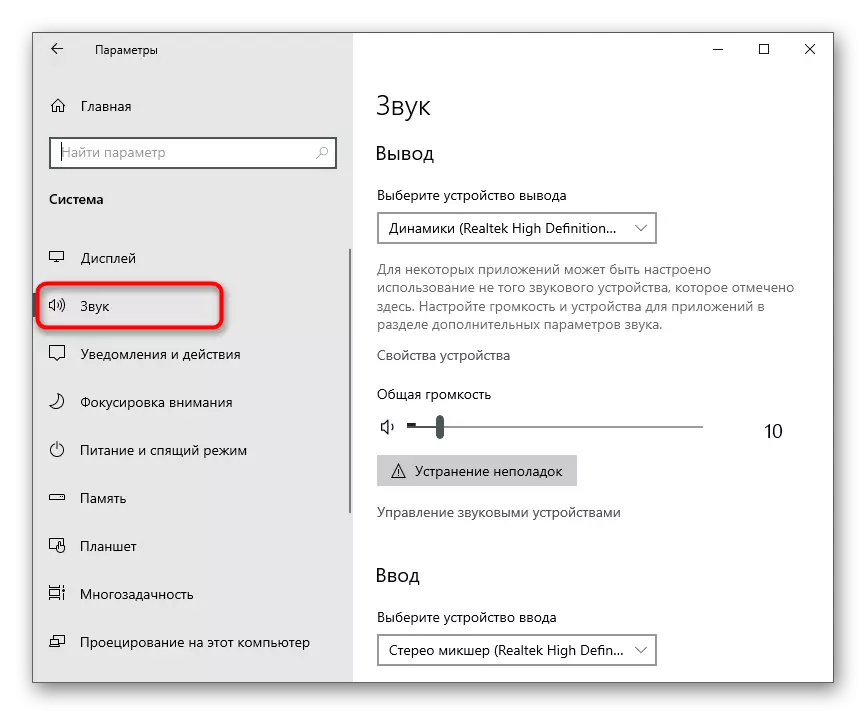
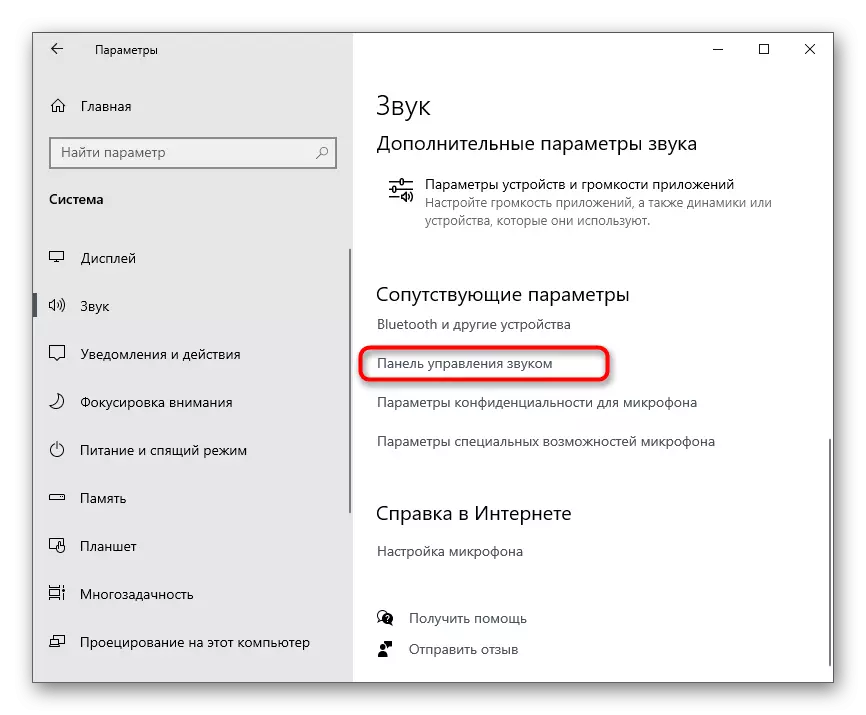
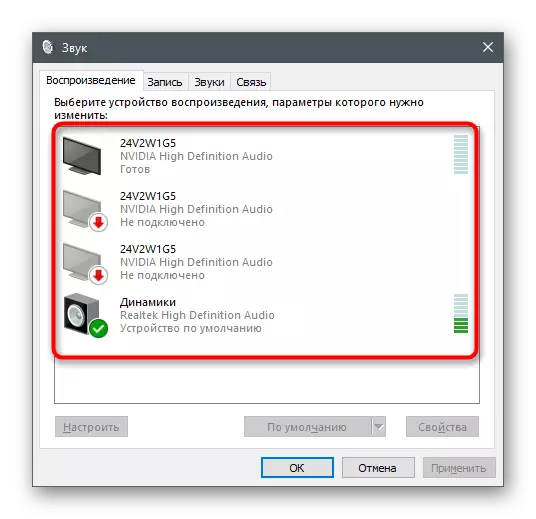
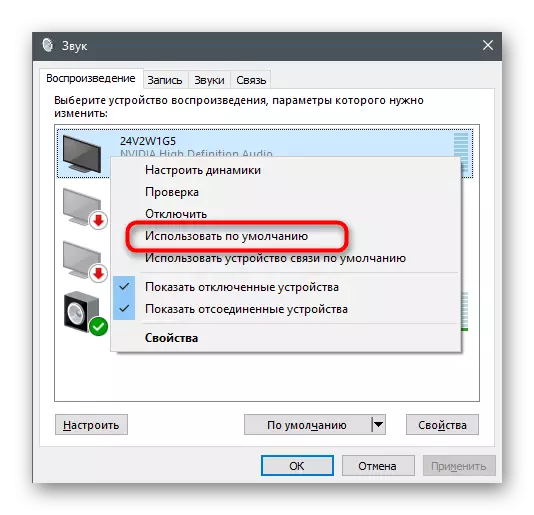
Yog tias nws muab tawm tias cov khoom siv uas tsim nyog tsis nyob rau hauv cov qauv no, mus rau txoj kab lus 5 ntawm tsab xov xwm no kom ua haujlwm tsis raug thiab muab nws ua lub ntsiab.
Txoj Kev 3: Rho tawm thiab rov siv suab tsav tsheb
Qee lub sij hawm playback li tsis tshwm nyob rau hauv lub Windows 10 operating system vim yog ib tus neeg tsav tsheb tsis raug lossis nws tsis tuaj. Lub suab tuaj yeem ua si los ntawm lub laptop hais lus, tab sis tsis yog tom qab lub pob ntseg tau txuas nrog. Qhov teeb meem tau daws los ntawm kev muab tshem tawm cov tsav tsheb tam sim no thiab txhim kho tshiab, uas yog raws li hauv qab no:
- Txoj nyem-nyem rau ntawm "Pib" thiab los ntawm cov ntawv qhia zaub mov, hu rau tus thawj tswj ntaus ntawv.
- Hauv lub qhov rai tshiab, nthuav cov qeb tshiab, kev ua si, kev ua si "qeb, nrhiav cov cuab yeej siv muaj thiab ob npaug rau nyem rau ntawm LKM txoj hlua.
- Cov Khoom Siv Qhov rai yuav qhib uas hloov mus rau tus tsav tsheb tab thiab siv cov khawm rho tawm.
- Thaum cov ntawv ceeb toom tshwm sim, nco ntsoov xyuas cov kev pab cuam "DELATE cov tsav tsheb rau cov cuab yeej no" chinbox thiab paub meej tias tsis meej.
- Koj tuaj yeem hloov kho tus neeg tsav tsheb los ntawm tib lub qhov rais tom qab rov tsim kho lub computer, tab sis nws yog qhov zoo dua los siv lub vev xaib official ntawm lub laptop lossis motherboard chaw tsim khoom tau teev rau hauv lub khoos phis tawm.
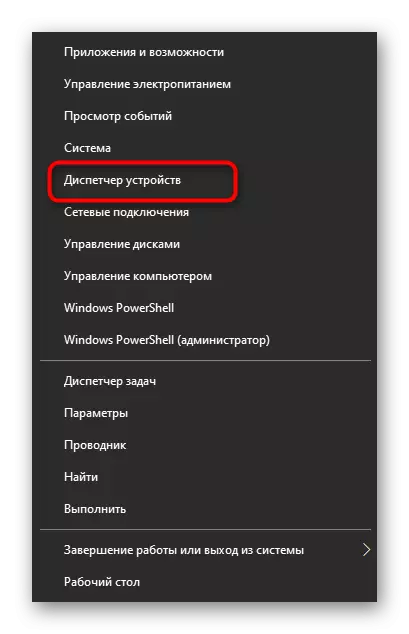
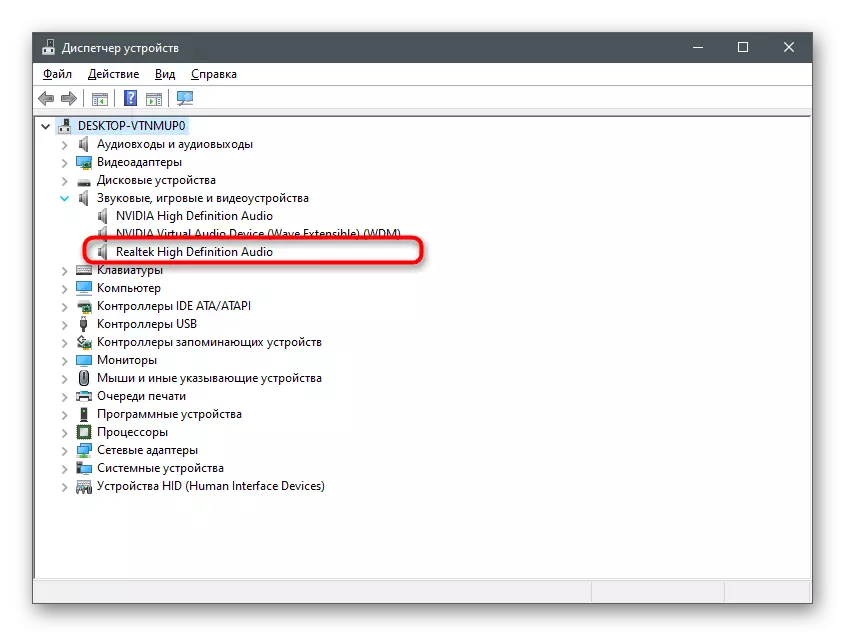
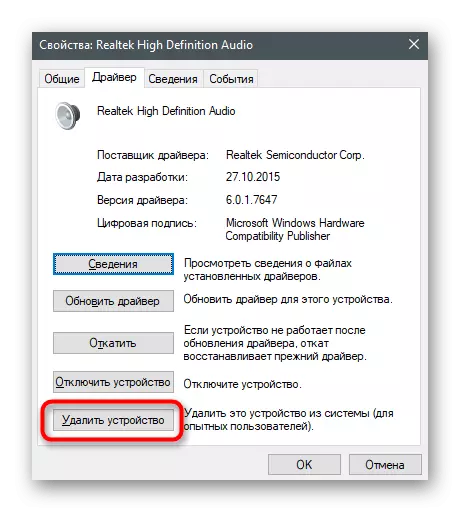
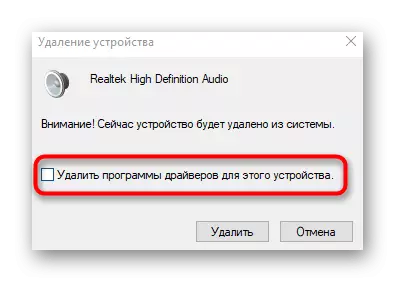
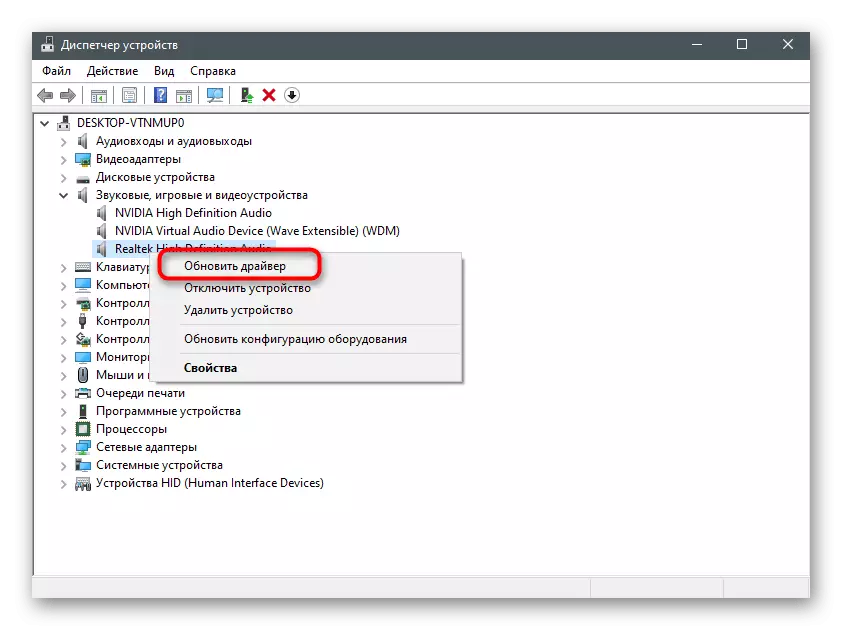
Nws yog cov ncauj lus kom ntxaws txog yuav ua li cas cov suab tsav tsheb tau thauj cov txheej txheem sib txawv tshaj plaws, nws tau sau ua lwm txoj hauv peb lub vev xaib, uas koj tuaj yeem nyem rau hauv qab no.
Nyeem ntxiv: Rub tawm thiab nruab Audio cov tsav tsheb
Txoj kev 4: Teeb tsa cov program siv
Hom no siv tau tsuas yog nyob rau hauv cov xwm txheej uas muaj teeb meem ua si suab los ntawm cov ntaub ntawv hauv lub mloog pob ntseg tsuas yog siv cov kev sib txuas lus lossis ua haujlwm nrog suab. Hmoov tsis zoo, peb tsis tuaj yeem qhia tam sim ntawd txog txhua tus, ua rau tus qauv, thiab koj yuav hloov pauv cov lus qhia hauv koj kis.
- Khiav lub software thiab mus rau nws cov chaw.
- Qhib lub suab "suab" lossis "suab thiab video".
- Nrhiav cov tso zis ntaus cim.
- Hloov pauv nws thiab tshawb xyuas seb nws yuav cuam tshuam rau cov kev sim. Yog tias cov cuab yeej muaj ntau yam, ua kom txhua qhov hloov thiab sim.
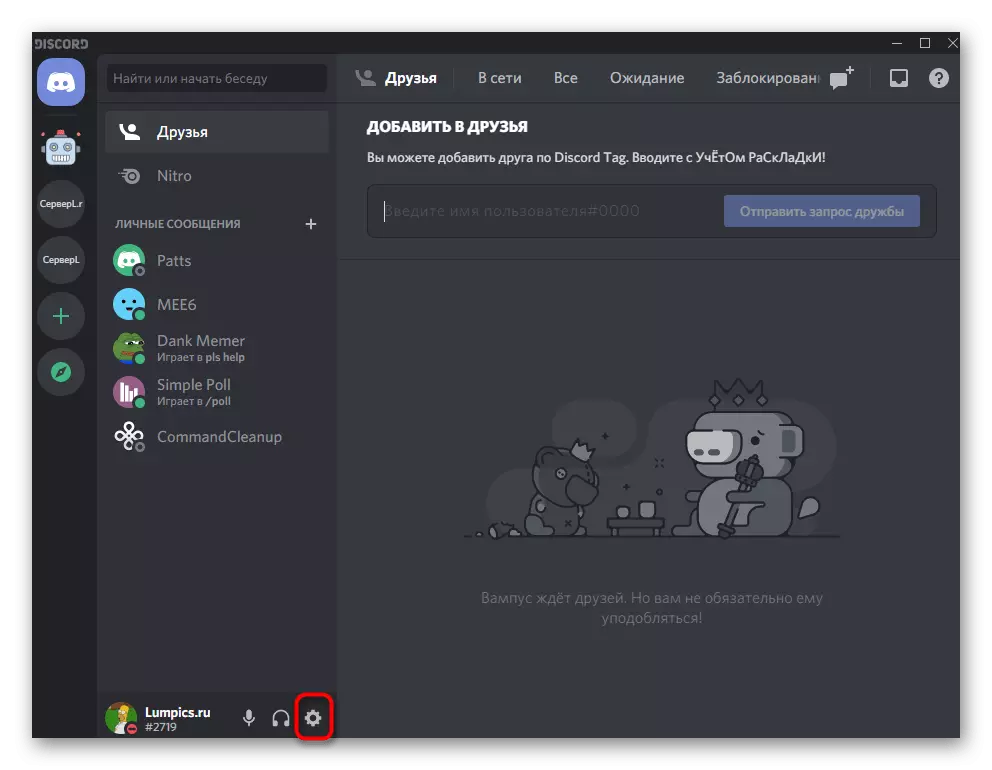
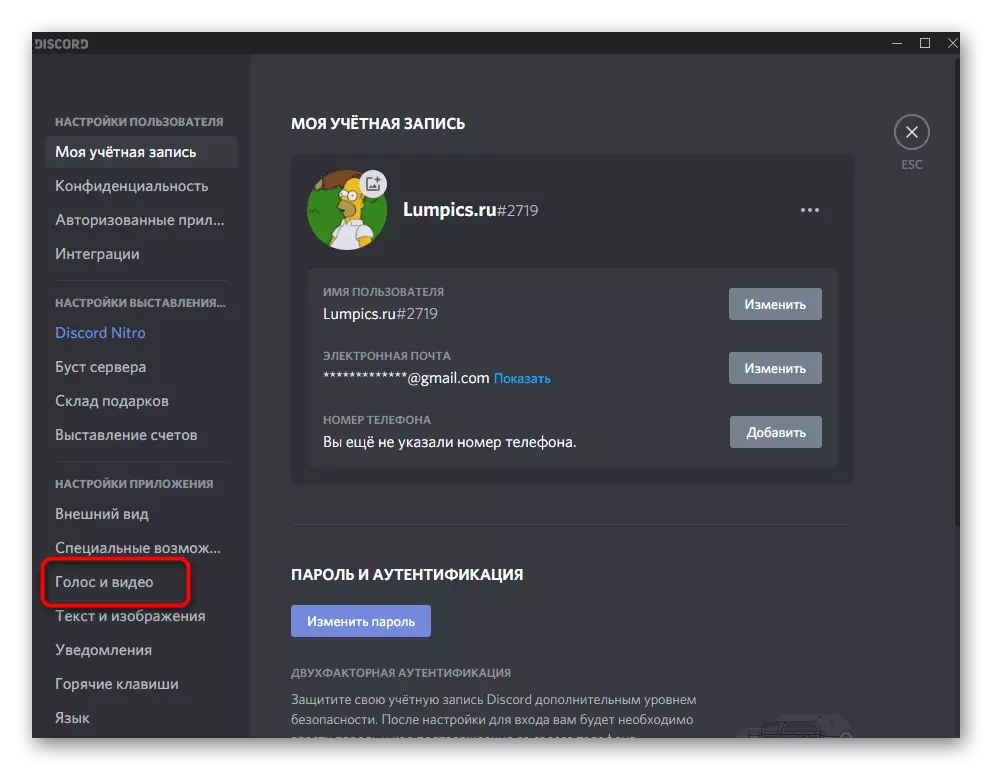
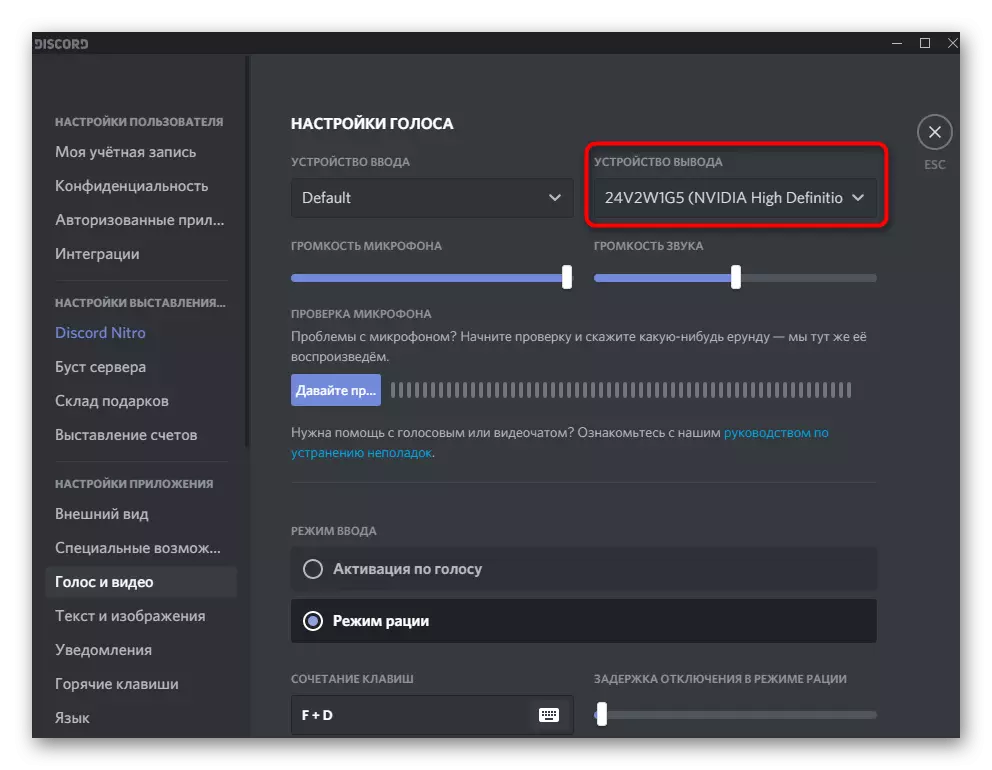
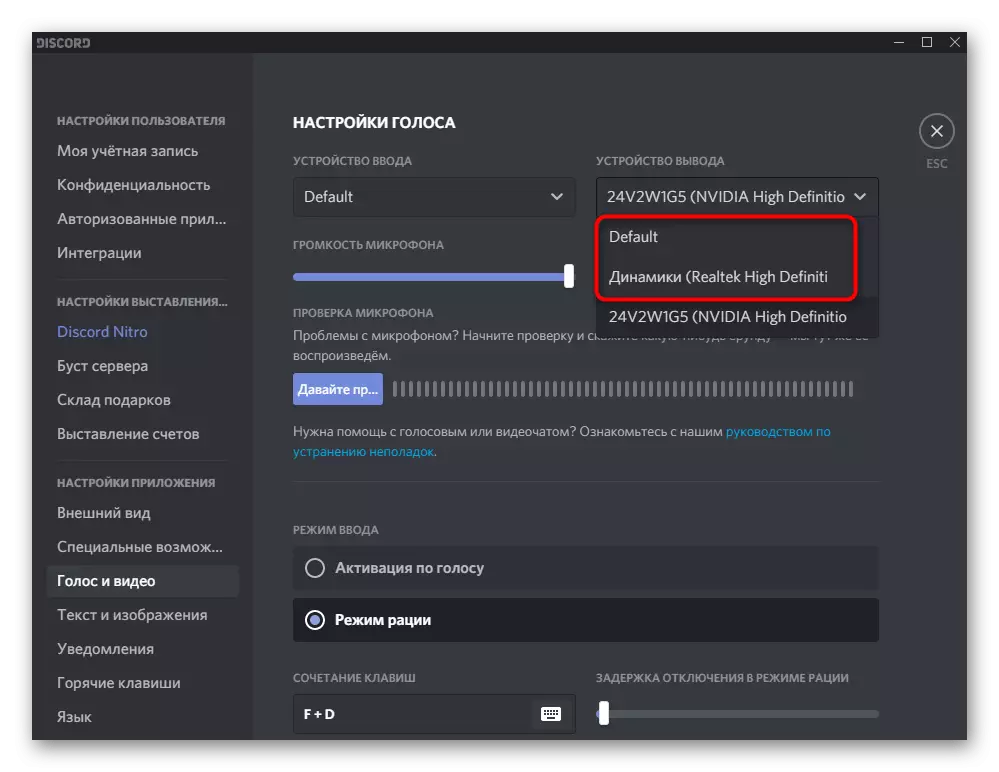
Txoj kev 5: Xa cov khoom tsis raug
Cov qauv no cuam tshuam yog rau cov tswv cuab ntawm tus kheej lub koos pis tawj, thiab tsis yog laptops, txij li rau thawj hom cuab yeej sib txawv yog tus cwj pwm. Txawm li cas los xij, cov cuab yeej tsis raug nyob hauv txhua kis yuav tsum tau kuaj. Kab tias tom qab nws qhib thiab xaiv lub neej ntawd lub mloog pob ntseg tsuas yog khwv tau.
- Xwm yeem qhib "tsis sib xws"> System> Suab thiab mus rau lub suab tswj vaj huam sib luag.
- Ib zaug ntawm kev ua si tab, nyem rau ntawm PCM ntawm qhov chaw khoob ntawm lub qhov rais thiab kos lub thawv nyob ze ntawm "Qhia cov khoom tsis tu ncua" cov khoom.
- Yog tias cov npe tau raug tsim tawm nrog lub cuab yeej tua, hu rau cov ntsiab lus ntawv qhia zaub mov los ntawm tus PCM rau ntawm nws, thiab xaiv nws los ntawm lub neej ntawd thiab xyuas seb puas muaj lub mloog pob ntseg.
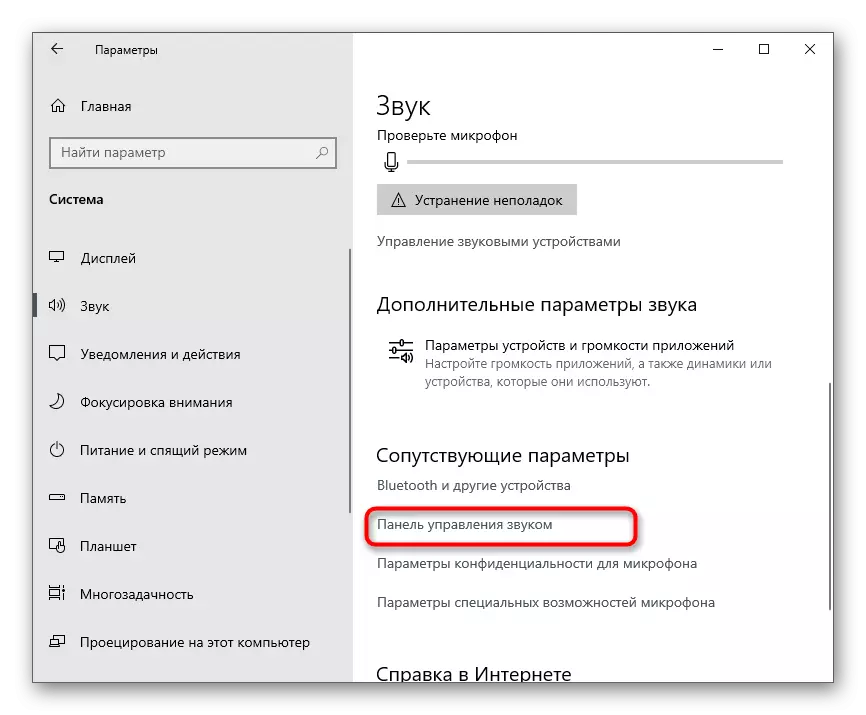
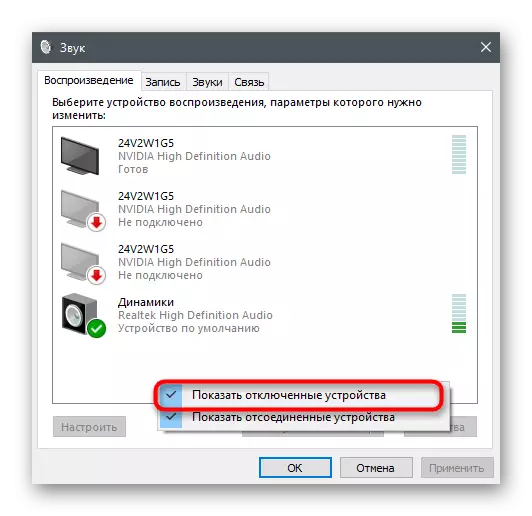
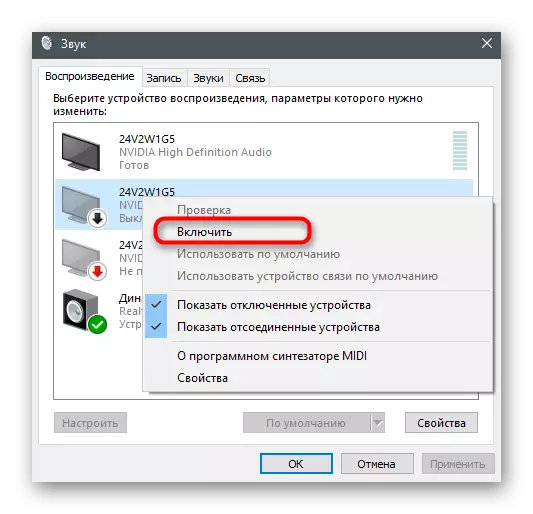
Txoj kev 6: Siv lub Windows
Cov kev pabcuam hu ua "Windows suab" yog lub luag haujlwm rau kev ua haujlwm ntawm cov khoom siv suab hauv cov operating system. Nws yog feem ntau scanned los ntawm kev daws teeb meem txhais tau tias yog tias koj tau siv nws, tab sis qee zaum ua tsis tiav tshwm sim, vim tias qhov kev pabcuam tsis quav ntsej lossis tsis quav ntsej. Peb qhia koj hloov nws cov chaw manually yog tias nws xav tau.
- Saib daim ntawv thov "kev pabcuam" los ntawm "pib" thiab xa tawm.
- Hauv cov npe, nrhiav cov "Windows audio" khoom thiab nyem rau ntawm nws ob zaug mus rau cov khoom.
- Nco ntsoov tias hom pib pib tau teeb tsa ua "cia li" lossis hloov nws rau qhov ntawd.
- Yog tias qhov kev pabcuam tam sim no tsis ua haujlwm, siv lub khawm "Khiav", tom qab uas koj tuaj yeem tshawb xyuas seb qhov kev hloov pauv thaum rov ua si. Nws yuav tsis yog superfluous los rov ua lub cuab yeej yog tias lub suab tam sim ntawd tsis tshwm sim.
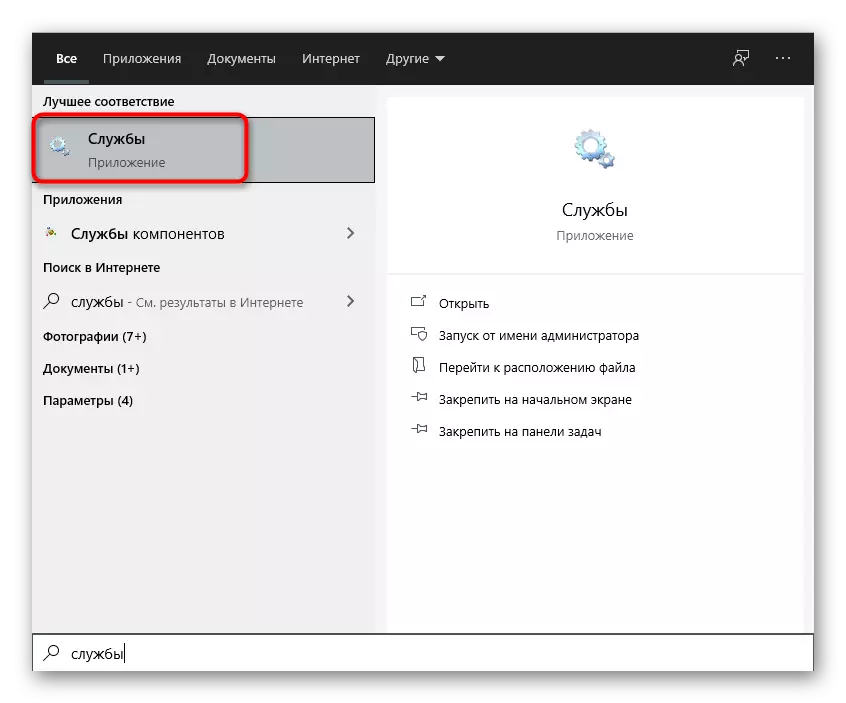
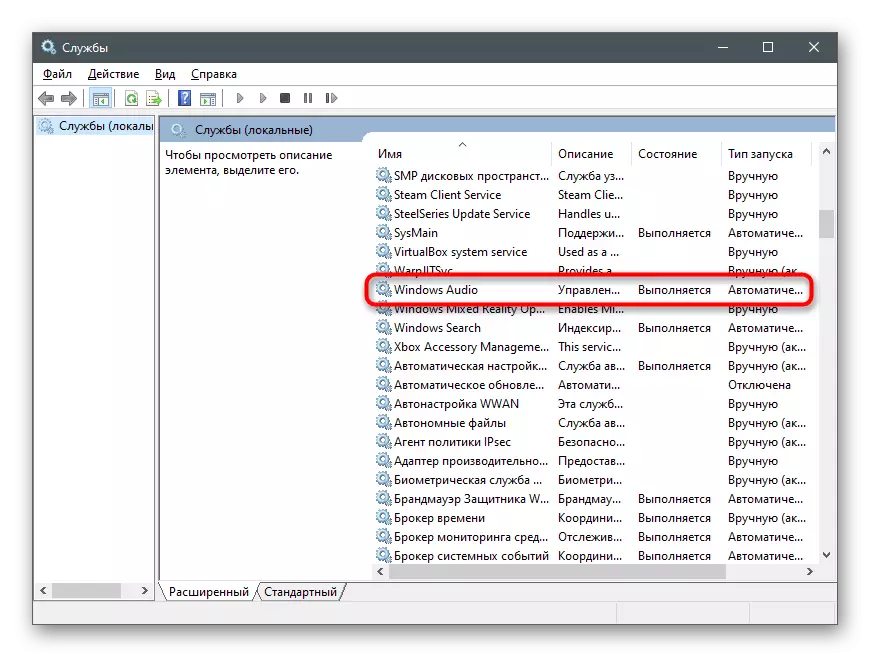
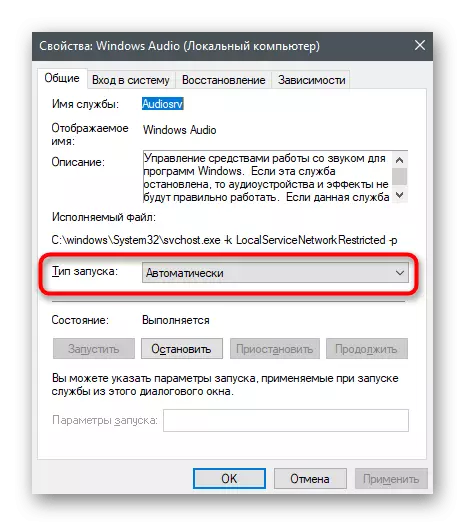
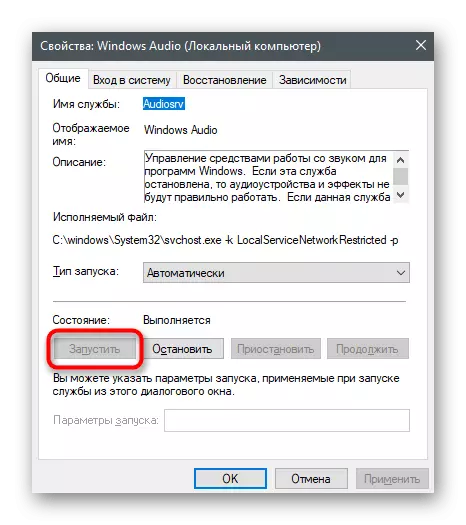
Txoj kev 7: Kev kuaj cov khoom siv txuas
Feem ntau cov qauv laptop tshiab muaj cov sib txuas ua ke thaum ib qho chaw nres nkoj txuas nrog lub mloog pob ntseg thiab lub microphone. Yog tias muaj 3.5 m m m m m m m m m m m m m m m m m m m m m m m m m m m m m m m m m mm sib txuas ntawm koj lub cuab yeej ib zaug, nws yog ib qho tseem ceeb kom xaiv qhov ib uas yog npaj rau pob ntseg pob ntseg, tsis yog microphone. Txheeb xyuas hom kev sib txuas thiab hloov pauv nws yog tias nws muab tawm tias qhov chaw nres nkoj tsis zoo ib yam. Muaj me ntsis nyuaj nrog khoos phis tawj. Ob lub chaw nres nkoj kuj tau tso tawm ntawm lub tsev hauv ntej ntawm lub kaw lus, nrog rau ntawm lub qub laptops, tab sis muaj cov lej ntawm lub qub ntawm lub vaj huam sib luag. Siv ntsuab los txuas lub mloog pob ntseg thiab liab rau microphone
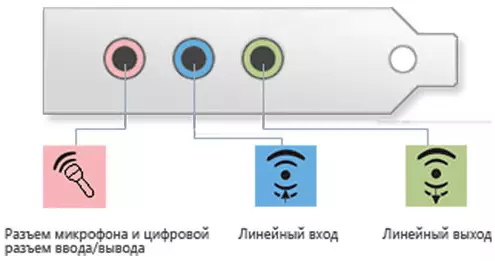
Nrhiav lwm lub mloog pob ntseg los sim suab. Yog tias lawv txuas nrog thiab ua haujlwm kom raug, tom qab ntawd lub cuab yeej txuas nrog lub cev tsis xws luag. Kuaj lub cable lossis siv lub tshuab rau lub chaw pabcuam rau kev kuaj mob ntxiv.
Txoj Kev 8: Inclion ntawm lub mloog pob ntseg
Cov qauv zaum kawg siv tsuas yog rau Wireless Headphones uas txuas nrog lub khoos phis tawj los ntawm kev ua tshwj xeeb lossis Bluetooth. Ntawm cov tsev ntawm ntau ntawm lawv muaj lub khawm lub luag haujlwm hloov pauv ntawm lub cuab yeej. Yog tias koj tsis nias nws, lub laptop tsis pom lub cuab yeej thiab, raws li ntawd, lub suab tsuas yog tsis kis tau nws. Yog tias koj muaj teeb meem nrog kev sib txuas lub pob ntseg sib txuas, peb qhia koj txog koj tus kheej nrog lwm cov lus qhia ntawm peb lub vev xaib.
Nyeem ntxiv: Txuas wireless hirphones rau lub khoos phis tawm

